Canva, suosittu suunnittelualusta, on laajentanut luovaa työkalupakkiaan integroimalla Canva-videoeditori. Vaikka se ei ehkä korvaa ammattimaisia muokkausohjelmistoja, se tarjoaa käyttäjäystävällisen ja helppokäyttöisen vaihtoehdon perus- ja keskitason videoiden luomiseen. Tässä katsauksessa käsitellään tärkeimpiä ominaisuuksia, etuja ja haittoja, Canva Video Editorin käytön aloittamista sekä kolmea vaihtoehtoista vaihtoehtoa.
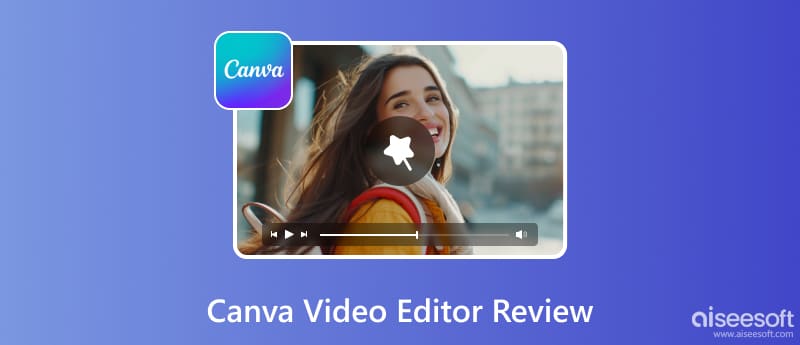
Canva tarjoaa monia hyödyllisiä työkaluja muille kuin suunnittelijoille upeiden visuaalien luomiseen. Mutta kuinka sen videonmuokkausohjelmat pärjäävät enemmän omistautuneeseen videonmuokkausohjelmistoon verrattuna? Tässä osassa käsitellään Canvan ilmaista videoeditoria ja korostetaan sen vahvuuksia ja rajoituksia.
Canva Video Editor on verkkopohjainen videonmuokkaustyökalu, jonka avulla voit luoda videoita suoraan selaimessasi. Siinä on intuitiivinen käyttöliittymä, joka muistuttaa Canvan graafisen suunnittelun alustaa, joten se on täysin aloittelijankin käytettävissä. Voit luoda sosiaalisen median sisältöä, markkinointimateriaaleja, esityksiä ja jopa lyhytelokuvia käyttämällä sen vedä ja pudota -ominaisuuksia ja valmiita malleja.
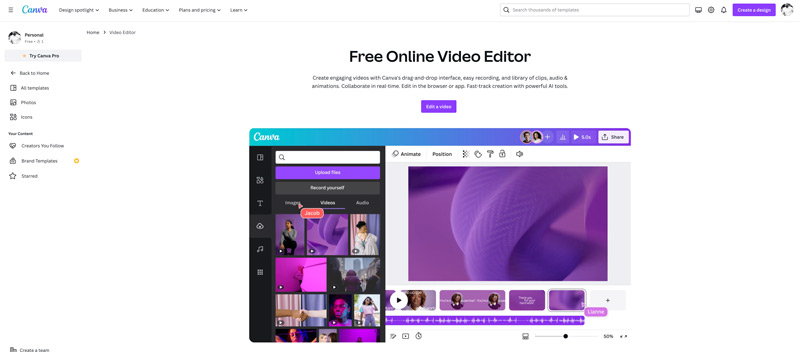
Canva tarjoaa laajan valikoiman valmiita videomalleja eri tarkoituksiin, mukaan lukien sosiaalisen median julkaisut, esitykset ja markkinointivideot. Nämä mallit tarjoavat nopean ja helpon aloituskohdan käyttäjille, jotka haluavat päästä alkuun nopeasti. Canva Video Editor kerää paljon rojaltivapaita valokuvia, videoita ja ääniraitoja, joita voit muokata ja muokata videoitasi.
Canva Video Editor tarjoaa useita yleisesti käytettyjä muokkaustoimintoja. Voit helposti lisätä, järjestää ja muokata videoleikkeitä, tekstiä ja muita elementtejä. Lisäksi sen avulla voit kutsua tiimin jäseniä muokkaamaan ja tekemään yhteistyötä videoprojekteissasi reaaliajassa.
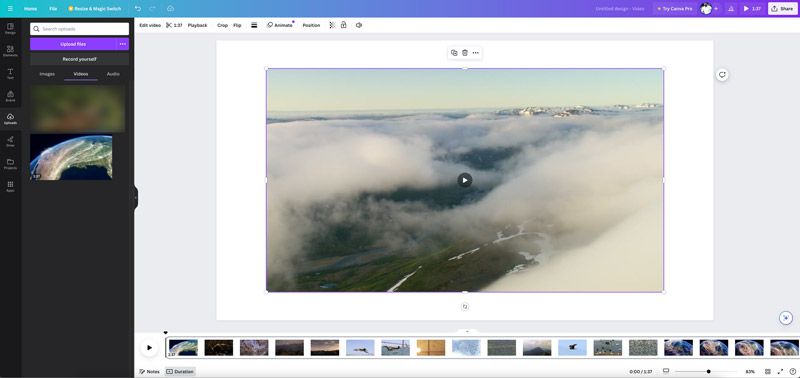
Canva Video Editor on täydellinen niille, joilla ei ole aiempaa kokemusta videon editoinnista. Laaja valmiiden mallien kirjasto säästää aikaa ja tarjoaa inspiraatiota. Sen ilmainen versio tarjoaa kunnollisen valikoiman ominaisuuksia.
Kuitenkin verrattuna ammattimaiseen muokkausohjelmistoon, Canva Video Editorista puuttuu edistyneitä ominaisuuksia. Verkkopohjainen alusta voi hidastua, kun työskentelet suurten videotiedostojen tai monimutkaisten projektien kanssa. Sen ilmainen versio tarjoaa rajoitetun valikoiman kuvamateriaalia, ja premium-sisältö vaatii maksullisen tilauksen. Mikä pahinta, ilmainen suunnitelma vie videoita vesileimalla ja rajoittaa enimmäisresoluutio 1080p.
Canva Video Editor tarjoaa käyttäjäystävällisen kokemuksen visuaalisesti kiinnostavan sisällön luomiseen, jopa niille, jotka eivät ole vielä leikinneet videoita.
Siirry Canva-verkkosivustolle, napsauta Canva Free ja luo tili. Sitten voit käyttää sen ilmaista online-videoeditoria Design spotlight -välilehdeltä. Napsauta Muokkaa videota -painiketta päästäksesi päämuokkaus- ja luontisivulle.
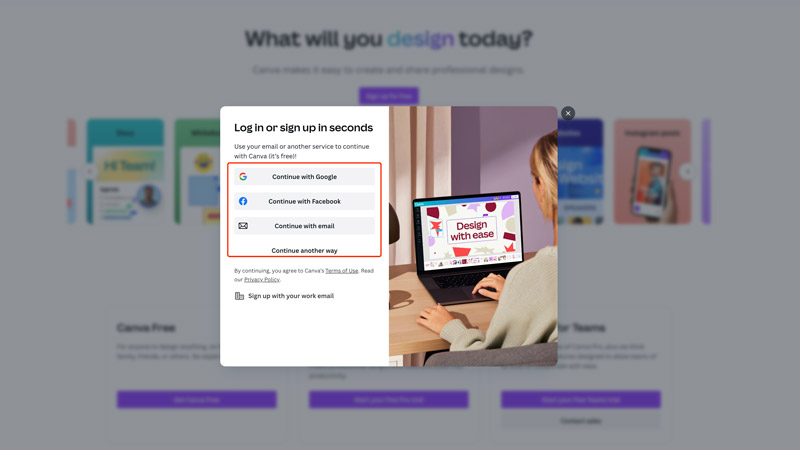
Selaa malleja ja valitse tarpeitasi vastaava tai aloita alusta. Lataa videoleikkeet, kuvat ja äänitiedostot tai valitse arkistokirjastosta. Muokkauksen aikana voit vapaasti vetää ja pudottaa haluamasi elementit aikajanallesi, trimmausklipsit, lisää tekstiä, animaatioita ja siirtymiä. Canva Video Editorin avulla voit muokata visuaalisuutta, ääniä ja brändäyselementtejä luodaksesi ainutlaatuisen tyylisi.
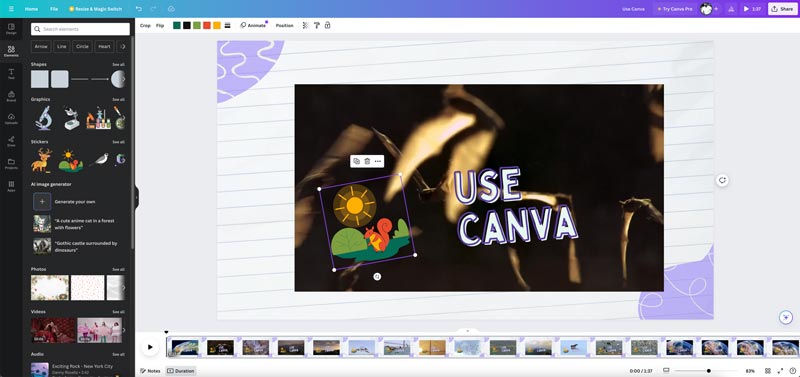
Esikatsele videota ja tee tarvittavat säädöt. Vie sen jälkeen se haluamassasi muodossa ja resoluutiossa. Kuten aiemmin mainittiin, ilmainen suunnitelma vie videosi Canva-vesileimalla, ja resoluutio on rajoitettu.
Jos et ole tyytyväinen Canvan rajoituksiin, etsit kehittyneempiä ominaisuuksia tai tarvitset erityisiä toimintoja sen ominaisuuksien lisäksi, tässä on kolme harkittavaa vaihtoehtoa.
Aiseesoft Video Converter Ultimate on monipuolinen muokkaus-, muunnos- ja luomisohjelmisto, joka sisältää edistyneempiä ominaisuuksia. Se tarjoaa monia yleisesti käytettyjä muokkausvaihtoehtoja, mukaan lukien leikkaus, rajaus, koon muuttaminen ja kiertäminen. Tämän Canva-vaihtoehdon avulla voit säätää kuva- ja äänitehosteita, käyttää suodattimia ja parantaa tulostuslaatua. Lisäksi se kerää työkalupakkiinsa muita hyödyllisiä työkaluja.
100 % turvallinen. Ei mainoksia.
100 % turvallinen. Ei mainoksia.
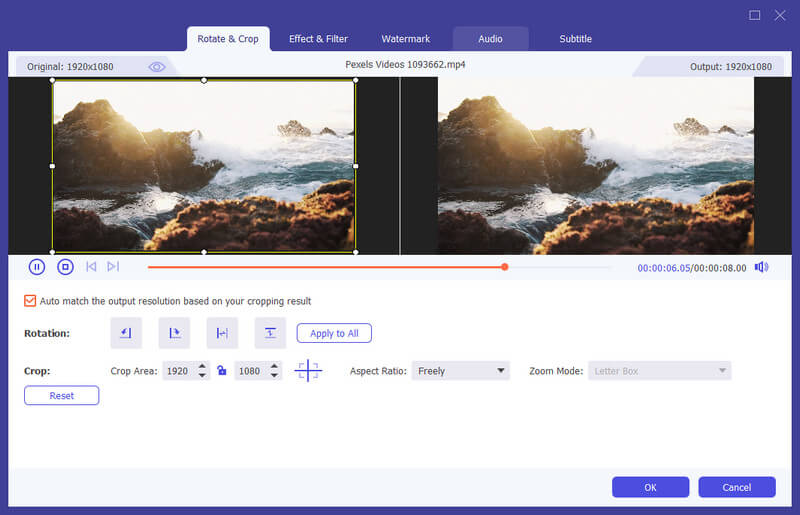
Aivan kuten Canva, Adobe Express tunnetaan käyttäjäystävällisestä lähestymistavastaan ja laajasta mallikirjastostaan. Se tarjoaa ilmaisen suunnitelman perusmuokkausominaisuuksilla ja sovelluksen sisäisillä ostoilla lisätoimintoja varten. Sen mukana tulee työpöytäsovellus verkkoversion rinnalla, mikä tarjoaa enemmän joustavuutta. Vaikka tämä Canva-vaihtoehto on vähemmän kattava kuin ammattimainen muokkausohjelmisto, se tarjoaa hyvän tasapainon helppouden ja edistyneiden ominaisuuksien välillä sosiaalisen median tekijöille ja pienyrityksille.
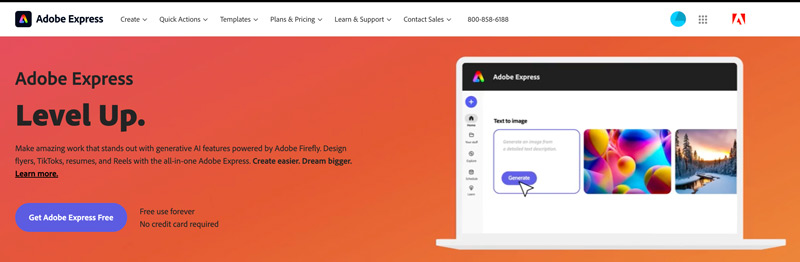
InShot on ensisijaisesti mobiilisovellus, ja se keskittyy kiinnostavien sosiaalisen median videoiden luomiseen. Se tarjoaa intuitiiviset työkalut leikkaamiseen, halkaisuun, lisäämällä musiikkia tekstiä ja suodattimia. Vaikka InShotista puuttuu edistyneitä muokkaustoimintoja, se loistaa nopean ja helpon sosiaalisen median sisällön luomisessa.
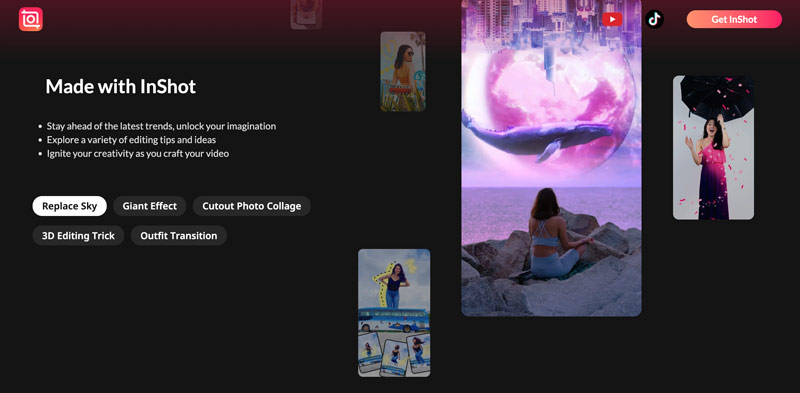
Onko Canva Video Editor ilmainen?
Canva tarjoaa ilmaisen suunnitelman erilaisilla rajoituksilla, kuten rajoitetuilla ominaisuuksilla, omaisuudella, resoluutioilla ja paljon muuta. Ilmaispaketista vietyissä videoissa on Canva-vesileima. Canva Pro tarjoaa enemmän muokkausominaisuuksia ja ensiluokkaista sisältöä ja mahdollistaa vesileimattoman viennin korkeammalla resoluutiolla.
Onko Canvalla AI-videoeditori?
Kyllä, Canvalla on AI-videoeditori. Se tarjoaa useita tekoälyllä varustettuja ominaisuuksia, joiden avulla voit luoda ja muokata videoita. Se keskittyy kuitenkin ensisijaisesti yksinkertaisuuteen ja helppokäyttöisyyteen verrattuna ammattimaiseen videoeditointiohjelmistoon. Se ei välttämättä tarjoa samaa ohjaustasoa ja lisäominaisuuksia kuin muut tekoälyeditorit.
Onko Canva vai iMovie parempi?
Sekä Canva että iMovie ovat erinomaisia työkaluja videoiden muokkaamiseen ja luomiseen, mutta ne vastaavat erilaisiin tarpeisiin ja taitotasoihin. Jos olet aloittelija, jolla ei ole aikaisempaa kokemusta videoiden editoinnista, voit valita Canvan. Sen avulla voit helposti priorisoida visuaalisesti kiinnostavien videoiden luomista verkossa. Jos tarvitset perus- tai kohtalaisia muokkausominaisuuksia ja sinulla on Mac-tietokone, sinun kannattaa kokeilla iMovie-ohjelmaa.
Yhteenveto
Canva-videoeditori on loistava vaihtoehto aloittelijoille ja ei-ammattilaisille, jotka haluavat luoda kiinnostavia videoita nopeasti. Sen valmiit mallipohjat ja laaja mediakirjasto tekevät siitä arvokkaan työkalun sosiaalisen median sisällön, esitysten ja markkinointimateriaalien luomiseen. Käyttäjille, jotka tarvitsevat kehittyneempiä muokkausominaisuuksia tai korkeamman resoluution tulostusta, voi kuitenkin olla tarpeen tutkia vaihtoehtoisia videoeditoreja.

Video Converter Ultimate on erinomainen videomuunnin, -editori ja -tehostin, jonka avulla voit muuntaa, parantaa ja muokata videoita ja musiikkia 1000 muodossa ja enemmän.
100 % turvallinen. Ei mainoksia.
100 % turvallinen. Ei mainoksia.